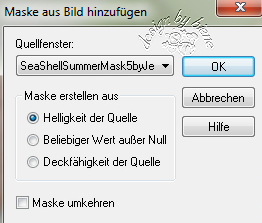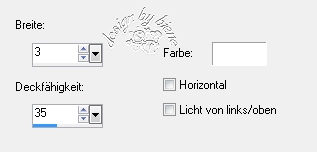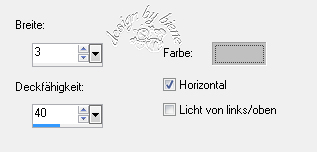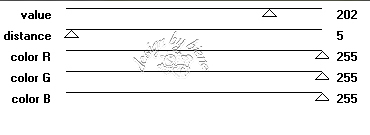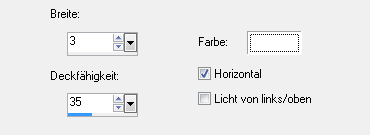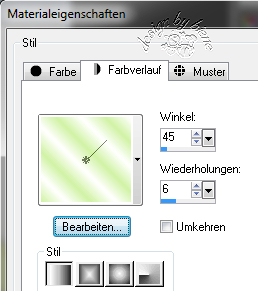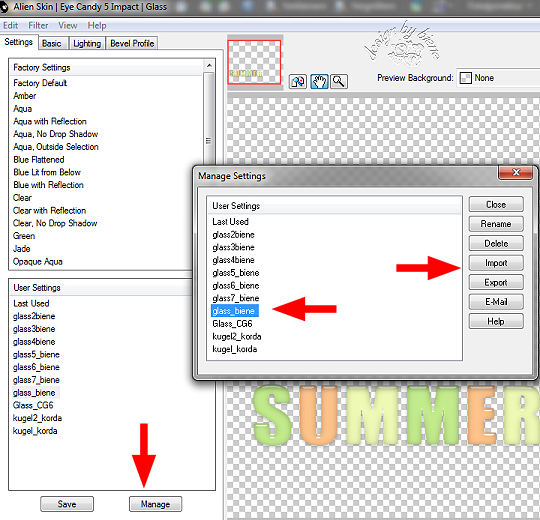|
Summer

Dieses Tutorial wurde mit PSP 12 geschrieben.
Es lässt sich aber auch mit den Vorgängerversionen problemlos nacharbeiten.
© Biene - All Rights Reserved. Bitte lest meine
Terms of Use.
Vervielfältigen oder Nutzung für
Bastelforen als Aufgabe nur mit meiner Erlaubnis !
Du benötigst dieses
Material.
Such dir bitte selber einige geeignete Tuben.
Meine sind ©Ismael Rac und nicht im
Material enthalten.
Seine schönen Tuben nebst Lizenz kannst du
hier
erwerben.
Wir arbeiten mit dem Pbs-Template126 von Punky
Productions.
Dieses kannst du dir
hier downloaden.
Die MaskeSeaShellSummerMask5byJenny kannst du dir
hier downloaden.
Rechts auf Masks - unter dem 16. Juni 2011 - Summer
masks.
Ein riesengroßes Dankeschön geht an die fleißigen
Bastler & Tuber
der Tubengruppen denen ich angehöre.
Das Wasserzeichen der einzelnen Tuben ist in den Tuben enthalten.
Das © bleibt beim jeweiligen Original Artist.
Filter:
Graphics Plus - Cross Schadow
AlienSkin - Eyecandy5 - Impact - Glass
Pentacom - Color Dot
Öffne die Maske und minimiere die Ansicht.
Such dir aus dem Template eine schöne VG Farbe.
Ich habe #d1f2a5 gewählt.
Deine HG Farbe stellst du auf weiß.
Öffne das Template.
Mit Shift+D duplizierst du es und schließt das original.
Bild - Größe ändern - 95% - Größe aller Ebenen anpassen
- angeklickt.
Wechsel auf background.
Drück einmal die Entf-Taste deiner Tastatur.
Bild - Leinwandgröße - 700 x 560 px.
Füll die Ebene wieder mit weiß.
Ebenen - neue Rasterebene.
Füll die Ebene mit deiner VG Farbe.
Ebenen - neue Maskenebene - aus Bild.
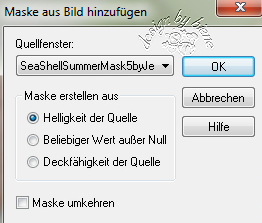
Zusammenfassen - Gruppe zusammenfassen.
Wechsel auf left rectangle.
Effekte - Textureffekte - Jalousie.
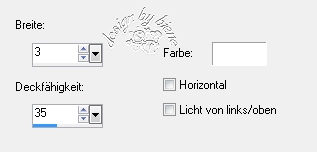
Effekte - 3D-Effekte - Schlagschatten.
2 - 2 - 45 - 10 - schwarz.
Wechsel auf left rectangle frame.
Anpassen - Schärfe - Unscharf maskieren.
2 - 40 - 4 - Helligkeit - nicht angeklickt.
Wechsel auf right rectangle.
Effekte - Textureffekte - Jalousie.
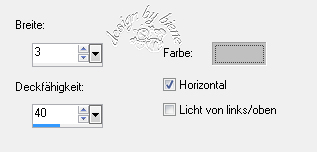
Effekte - 3D-Effekte - Schlagschatten.
2 - 2 - 45 - 10 - schwarz.
Wechsel auf right rectangle frame.
Anpassen - Schärfe - Unscharf maskieren - gleiche
Einstellungen.
Wechsel auf left circle.
Auswahl - Alles - Auswahl - Frei - Auswahl - Nicht Frei.
Ebenen - neue Rasterebene.
Öffne Cotton_Candy_Texture_2_by_shirirul0ve.
Bearbeiten - Kopieren.
Wechsel auf dein Bild zurück.
Bearbeiten - In eine Auswahl einfügen.
Auswahl - aufheben.
Mischmodus - Helligkeit(Vorversion).
Ebenen - Duplizieren.
Bild - Horizontal Spiegeln.
Bild - Vertikal Spiegeln.
Rechtsklick in die Ebene - Anordnen - nach oben
verschieben.
Wiederhole das noch einmal.
Wechsel auf left circle zurück.
Effekte - 3D-Effekte - Schlagschatten.
2 - 2 - 45 - 10 - schwarz.
Wechsel auf left circle frame.
Anpassen - Schärfe - Unscharf maskieren - gleiche
Einstellungen.
Wechsel auf right circle.
Effekte - 3D-Effekte - Schlagschatten.
2 - 2 - 45 - 10 - schwarz.
Wechsel auf right circle frame.
Anpassen - Schärfe - Unscharf maskieren - gleiche
Einstellungen.
Wechsel auf large circle.
Ebenen - neue Rasterebene.
Auswahl - Alles Auswählen.
Öffne 2.jpg.
Kopiere die Textur.
Wechsel auf dein Bild zurück.
Bearbeiten - In eine Auswahl einfügen.
Auswahl aufheben.
Wechsel auf large Circel zurück.
Auswahl - Alles - Auswahl Frei - Auswahl - umkehren.
Wechsel eine Ebene höher.
Drück einmal die Entf-Taste deiner Tastatur.
Auswahl aufheben.
Mischmodus - Helligkeit.
Wechsel eine Ebene tiefer.
Effekte - 3D-Effekte - Schlagschatten.
2 - 2 - 50 - 10 - schwarz.
Wechsel auf large circle frame.
Anpassen - Schärfe - Unscharf maskieren - gleiche
Einstellungen.
Wechsel auf strip1.
Effekte - Filter - Graphics Plus - Cross Schadow.
Stell den vorletzten Regler auf 70.
Effekte - 3D-Effekte - Schlagschatten.
2 - 2 - 45 - 10 - schwarz.
Wechsel auf strip 1 frame.
Anpassen - Schärfe - Unscharf maskieren - gleiche
Einstellungen.
Wechsel auf left circle 2.
Auswahl - Alles - Auswahl - Frei - Auswahl - Nicht Frei.
Ebenen neue Rasterebene.
Öffne Large_Textures_022_by_NakshatraNights.png.
Bearbeiten - Kopieren.
Wechsel auf dein Bild zurück.
Bearbeiten - In eine Auswahl einfügen.
Auswahl aufheben.
Mischmodus - Helligkeit.
Wechsel auf left circle 2 frame.
Anpassen - Schärfe - Unscharf maskieren - gleiche
Einstellungen.
Aktiviere deinen Zauberstab - Toleranz und Randschärfe
0.
Klick einmal außerhalb des Frames in dein Bild.
Auswahl - umkehren.
Effekte - 3D-Effekte - Schlagschatten.
2 - 2 - 45 - 10 - schwarz - Schatten auf neuer Ebene -
angeklickt.
Wechsel auf right circle 2.
Effekte - Filter - Pentacom - Color Dot.
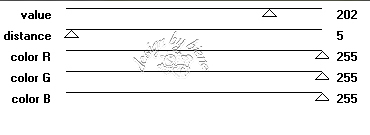
Wechsel auf right circle 2 frame.
Anpassen - Schärfe - Unscharf maskieren - gleiche
Einstellungen.
Aktiviere deinen Zauberstab - Toleranz und Randschärfe
0.
Klick einmal außerhalb des Frames in dein Bild.
Auswahl - umkehren.
Effekte - 3D-Effekte - Schlagschatten.
2 - 2 - 45 - 10 - schwarz - Schatten auf neuer Ebene -
angeklickt.
Wechsel auf strip 2.
Effekte - Textureffekte - Jalousie.
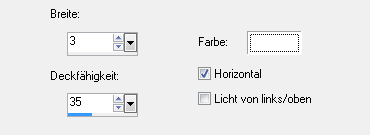
Wechsel auf strip 2 frame.
Anpassen - Schärfe - Unscharf maskieren - gleiche
Einstellungen.
Aktiviere deinen Zauberstab - Toleranz und Randschärfe
0.
Klick einmal außerhalb des Frames in dein Bild.
Auswahl - umkehren.
Effekte - 3D-Effekte - Schlagschatten.
2 - 2 - 45 - 10 - schwarz - Schatten auf neuer Ebene -
angeklickt.
Wechsel auf 4 squares.
Ändere deine Materialien in folgenden Farbverlauf.
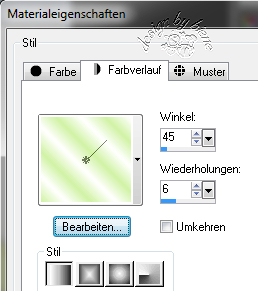
Auswahl - Alles - Auswahl Frei - Auswahl - nicht Frei.
Ebenen neue Rasterebene.
Füll die Auswahl mit dem Farbverlauf.
Auswahl aufheben.
Öffne deine 1. ausgesuchte Tube.
Kopiere einen Ausschnitt als neue Ebene in dein Bild.
Verkleinere den Ausschnitt ggfs.
Ich habe meinen auf 65% verkleinert.
Schieb ihn schön in dem linken Frame zurecht.
Benenne die Ebene tube1.
Deckfähigkeit 60%.
Ebenen - Duplizieren.
Wechsel eine Ebene tiefer.
Anpassen - Bildschärfe verringern - Gaußscher
Weichzeichner - Radius 12.
Wechsel eine Ebene höher.
Auswahl - Alles - Auswahl - Frei - Auswahl - nicht frei.
Wechsel eine Ebene tiefer.
Drück einmal die Entf-Taste.
Auswahl aufheben.
Wechsel auf kopie von tube1 zurück.
Ebenen - Duplizieren.
Mischmodus - Aufhellen.
Ebenen - Duplizieren.
Anpassen - Bildschärfe verringern - Gaußscher
Weichzeichner - Radius 6.
Mischmodus - Weiches Licht.
Wechsel auf 4 squares frame.
Aktiviere deine Zauberstab.
Klick in den linken äußeren Frame.
Auswahl - ändern - vergrößern - 2 px.
Auswahl - umkehren.
Wechsel auf die Ebene tube1 zurück.
Drück einmal die Entf-Taste deiner Tastatur.
Wiederhole das auf Kopie von Tube, Kopie(2) von Tube und
Kopie(3) von Tube.
Auswahl - aufheben.
Wechsel auf die Farbverlaufs-Ebene zurück.
Fülle nun auf die gleiche Art und Weise alle übrigen
Frames.
Beim rechten äußeren Frame hab ich meinen
Tubenausschnitt auf 60% verkleinert.
Wenn alle frames gefüllt sind, wechsel auf 4 square
frame zurück.
Aktiviere deinen Zauberstab - Toleranz und Randschärfe
0.
Klick einmal außerhalb des Frames in dein Bild.
Auswahl - umkehren.
Auswahl - ändern - verkleinern 2 px.
Effekte - 3D-Effekte - Schlagschatten.
2 - 2- 45 - 10 - schwarz - Schatten auf neuer Ebene -
angeklickt.
Auswahl - aufheben.
Wechsel eine Ebene höher.
Anpassen - Schärfe - Unscharf maskieren - gleiche
Einstellungen.
Öffne PmsAccent-Chrome-Butterflys-02.png.
Aktiviere dein Freihandwerkzeug - Punkt-zu-Punkt.
Ziehe eine Auswahl um den unteren grünen Schmetterling.
Kopiere diesen nun als neue Ebene in dein Bild.
Anpassen - Farbton/Sättigung - Kolorieren.
Farbton 60 - Sättigung 191.
Schieb den Schmetterling an einen schönen Platz.
Effekte - 3D-Effekte - Schlagschatten.
2 - 2- 45 - 10 - schwarz.
Anpassen - Schärfe - Unscharf maskieren - gleiche
Einstellungen.
Ziehe nun auf den Chromebutterflys eine Auswahl um den
unteren linken Schmetterling.
Kopiere auch diesen als neue Ebene in dein Bild.
Schieb den Schmetterling links an einen schönen Platz.
Ebenen - Duplizieren.
Verkleinere den Schmetterling auf 85%.
Schieb ihn nach unten rechts.
Wechsel eine Ebene höher.
Anpassen - Farbton/Sättigung - Kolorieren.
Farbton 9 - Sättigung 255.
Beide Schmetterlings-Ebenen.
Effekte - 3D-Effekte - Schlagschatten.
2 - 2- 45 - 10 - schwarz.
Anpassen - Schärfe - Unscharf maskieren - gleiche
Einstellungen.
Öffne R&R_Creations_Accents_PastelHearts.png.
Aktiviere dein Freihandwerkzeug - Punkt-zu-Punkt.
Ziehe eine Auswahl um das rechte obere Herz in der 1.
Reihe.
Kopiere dieses als neue Ebene in dein Bild.
Schieb es an einen schönen Platz.
Wechsel auf SUMMER s/a.
Ebenen - duplizieren.
Effekte - Filter - AlienSkin - Eyecandy5 - Impact -
Glass.
Gehe auf Manage - Import.
Such dir meine Einstellungen glass_biene und importiere
sie.
Wende den Filter nun mit genau diesen Einstellungen an.
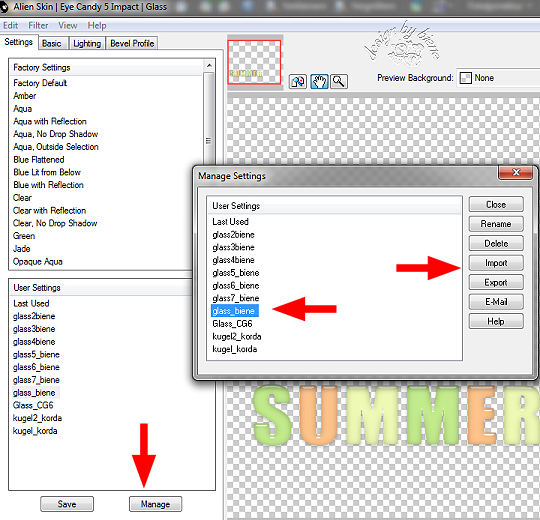
Wiederhole den Filter.
Wechsel auf summer w/a frame.
Aktiviere deinen Zauberstab - Toleranz und Randschärfe
0.
Klick einmal außerhalb des Frames in dein Bild.
Auswahl - umkehren.
Effekte - 3D-Effekte - Schlagschatten.
2 - 2- 45 - 10 - schwarz - Schatten auf neuer Ebene -
angeklickt.
Auswahl - aufheben.
Wechsel eine Ebene höher.
Anpassen - Schärfe - Unscharf maskieren - gleiche
Einstellungen.
Öffne deine ausgesuchte Haupttube.
Kopiere sie als neue Ebene in dein Bild.
Verkleinere sie ggfs.
Ich habe meine auf 75% verkleinert.
Schieb sie an einen schönen Platz.
Effekte - 3D-Effekte - Schlagschatten.
2 - 4 - 45 - 20 - schwarz.
Wenn du magst kannst du noch ein Wording wie Babes
einfügen.
Mach das nach deinem eigen Geschmack.
Füge nun die nötigen ©Infos, deinen Namen oder
Wasserzeichen ein.
Schalte die weiße HG Ebene unsichtbar.
Klick in eine der sichtbaren Ebenen - Zusammenfassen -
sichtbare zusammenfassen.
Als png. abspeichern - und fertig bist du!
Ich hoffe du hattest ebenso viel Spaß wie ich an diesem
Tut!
- 2. Mai 2014 -
- Home -
|